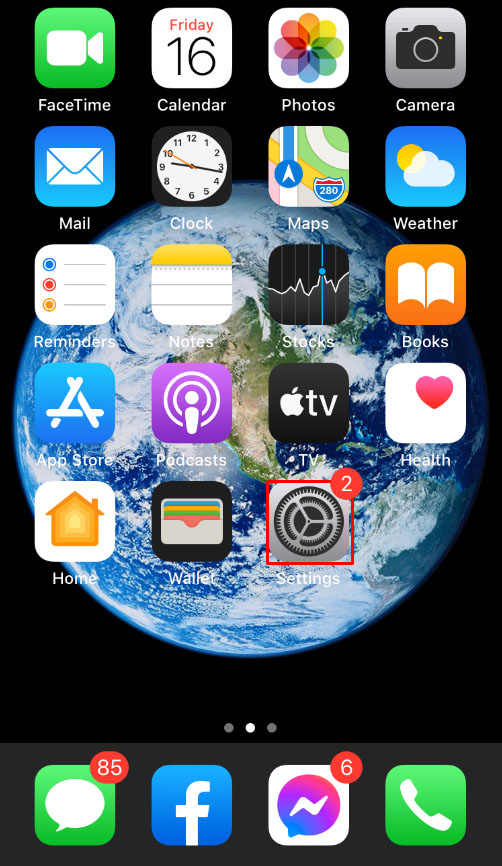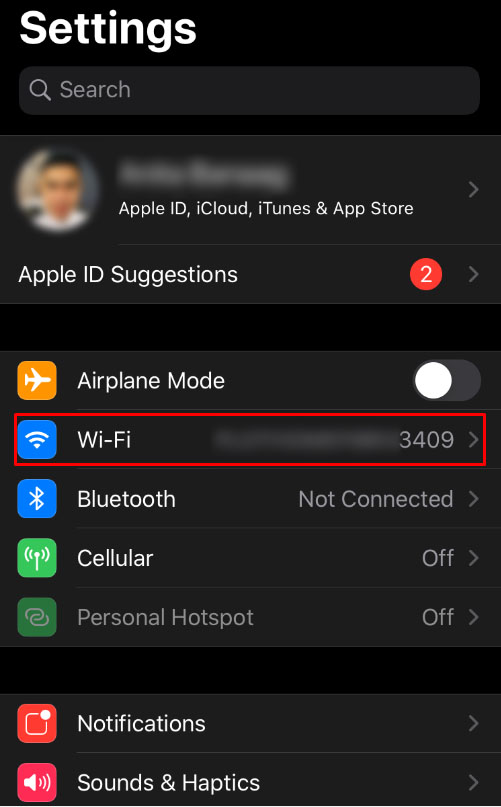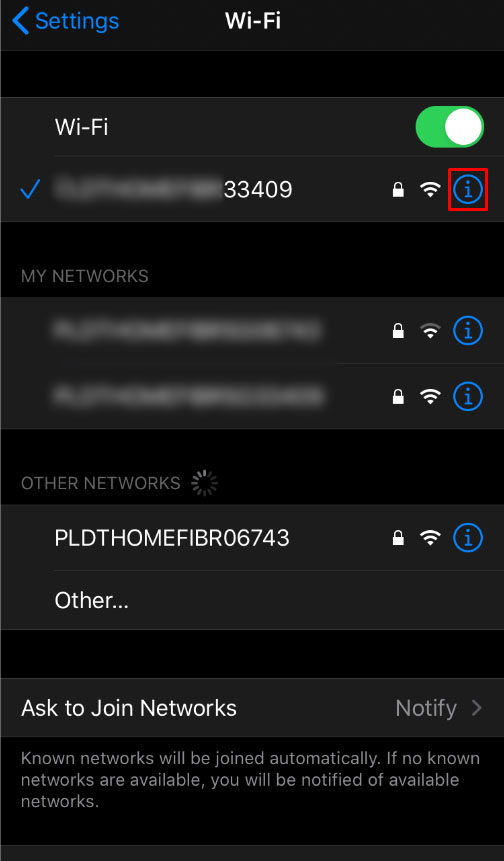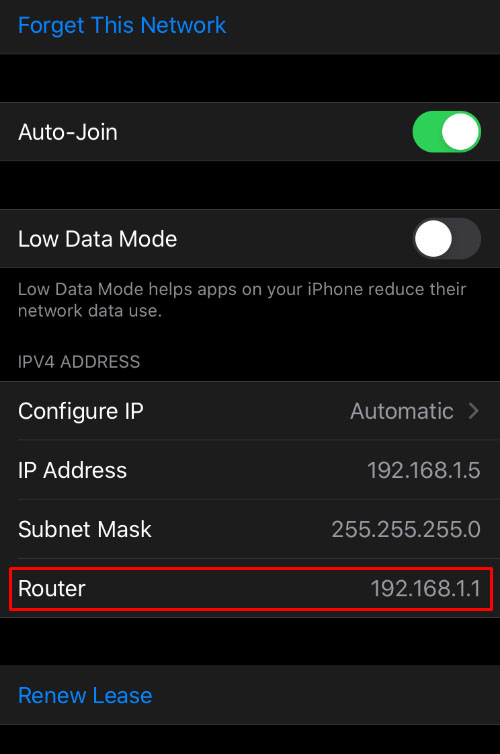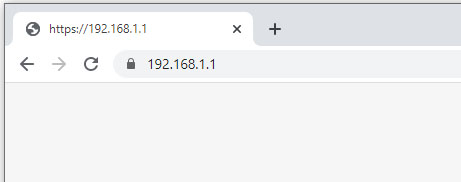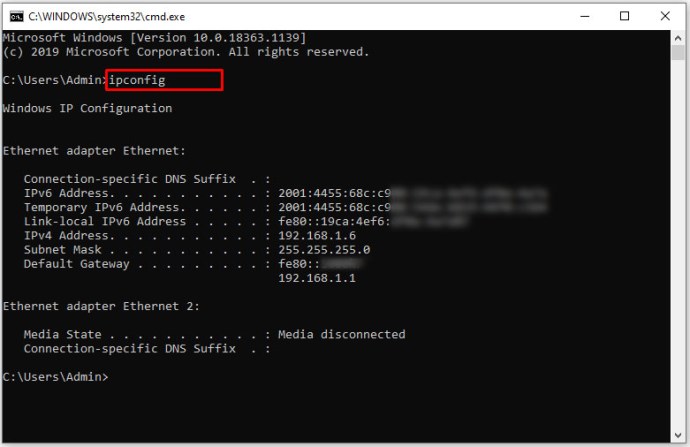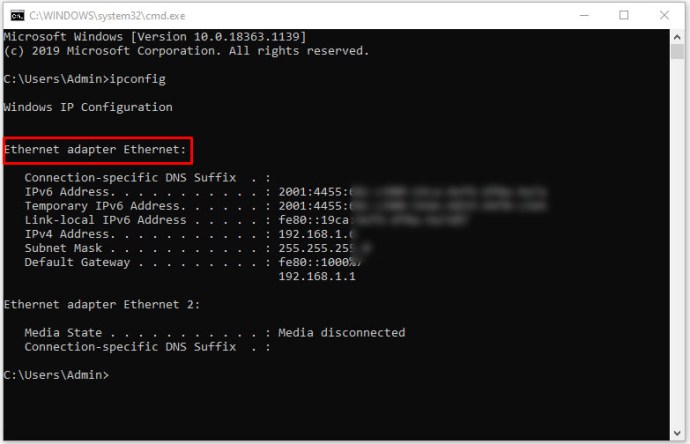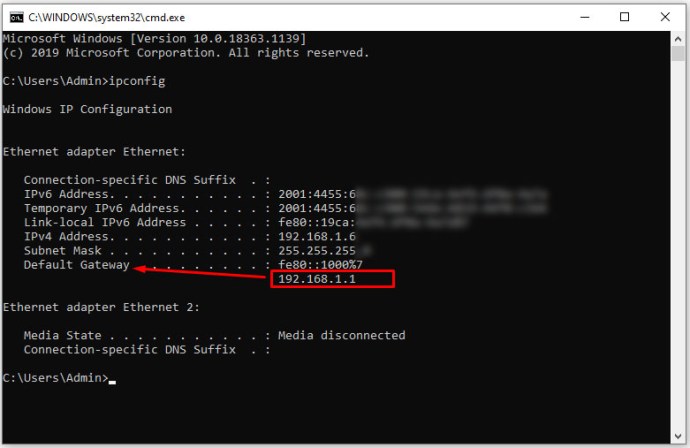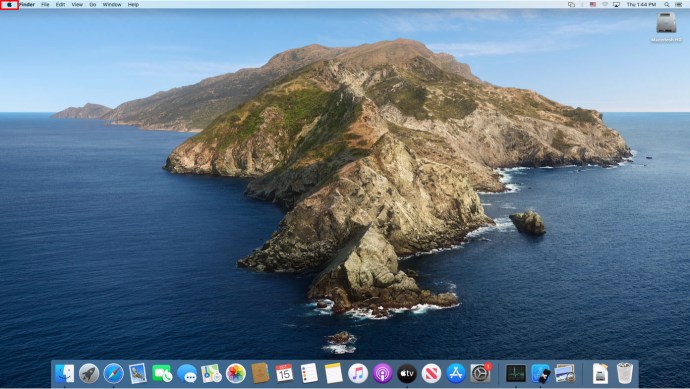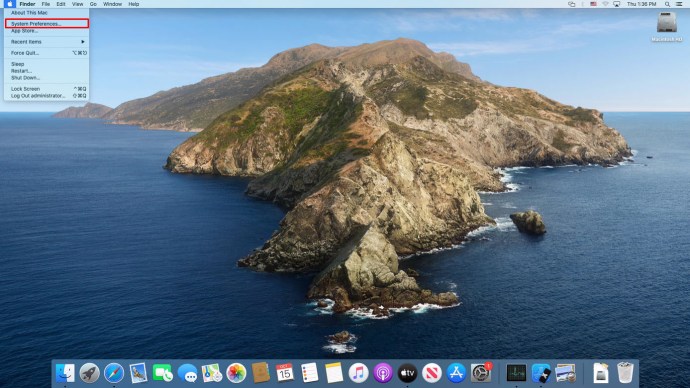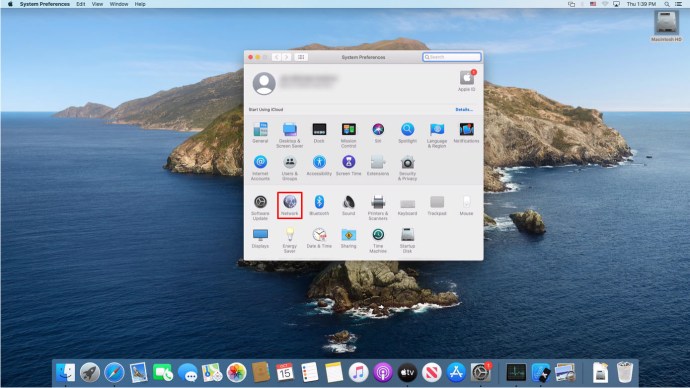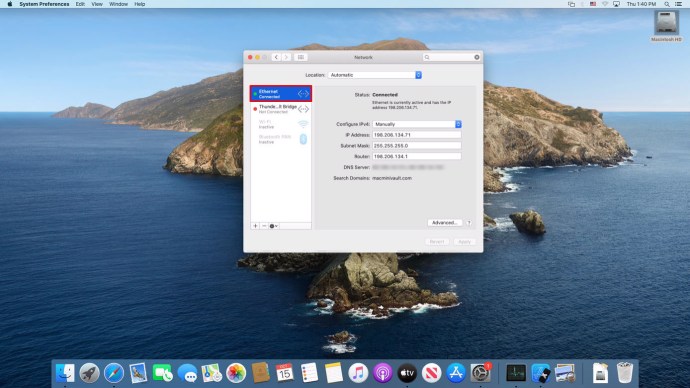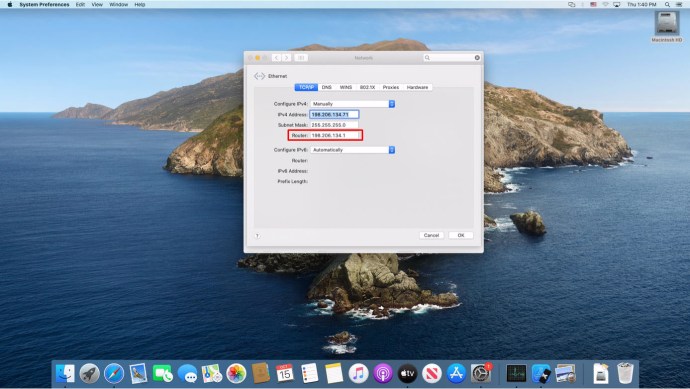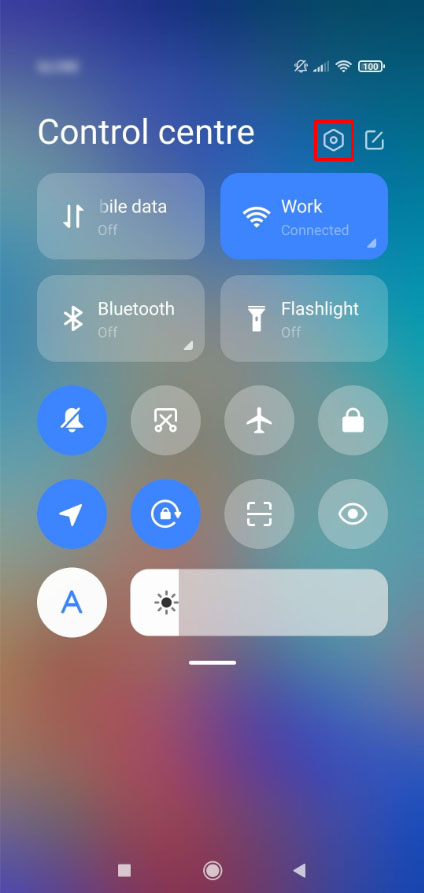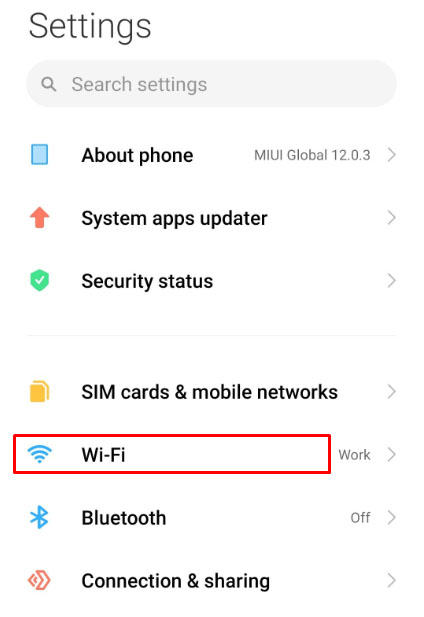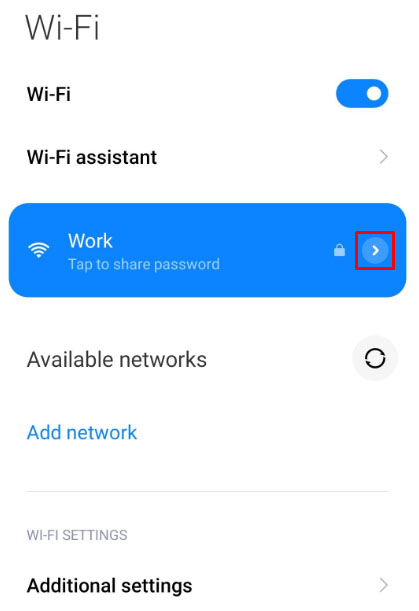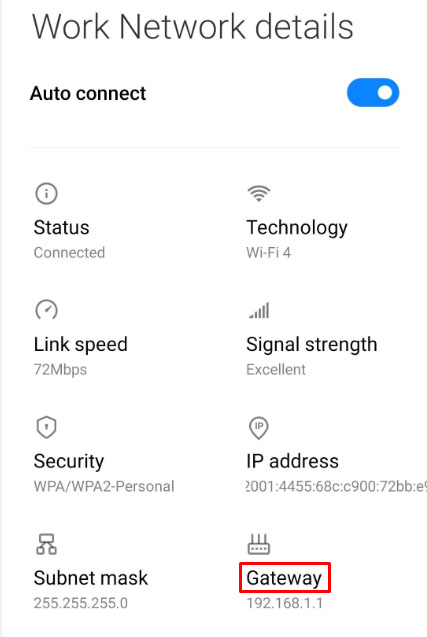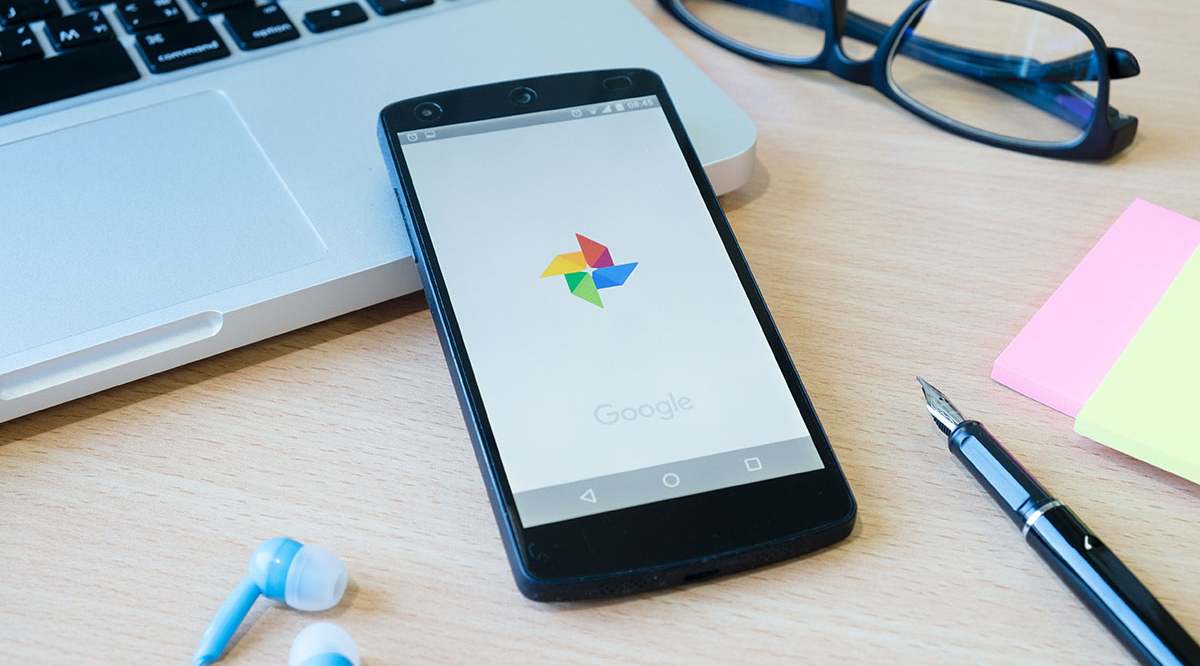Cum să găsiți parola routerului [NetGear, Linksys, Uverse, Xfinity]
Dacă doriți să vă configurați Wi-Fi sau să schimbați setările de internet, va trebui să obțineți acces direct la router. Dar dacă ați uitat parola routerului?
Acest articol vă va spune totul despre găsirea parolei routerului, precum și câteva sfaturi generale și trucuri pentru routerele utilizate în mod obișnuit.
Cum să găsiți parola routerului dvs
Dacă doriți parola de conectare a routerului dvs., dispozitivele care se conectează la acesta nu vă vor ajuta. Prin urmare, nu va conta dacă încercați să o accesați de pe un computer sau un telefon. Procesul va fi același.
Prima opțiune pe care o aveți pentru a determina parola routerului este să vă uitați la ruter în sine. De cele mai multe ori, routerul va avea pe el o etichetă care listează numele de utilizator și parola de conectare.
Dacă parola stoc nu funcționează, cel mai probabil a fost schimbată când a fost configurată. Dacă routerul dvs. a fost configurat de altcineva, sunați-i. Persoana care v-a configurat rețeaua ar putea să-și amintească ce parolă a folosit sau unde a salvat-o.
O altă opțiune este să căutați pe Google parola implicită a routerului. Asigurați-vă că listați corect modelul, deoarece modelele diferite pot avea parole implicite diferite.
Dacă aceste metode nu dau rezultate, iar routerul are un nume de utilizator și o parolă listate, resetați-l apăsând butonul RESET. Odată ce un router a fost resetat, îl puteți accesa prin computer sau telefon folosind informațiile stoc.
Dacă v-ați resetat routerul, utilizați SSID-ul stoc și parola pentru a vă conecta la Wi-Finetwork. Ori asta sau conectați routerul printr-un cablu la computer. SSID-ul stoc și parola Wi-Fi implicită sunt furnizate pe aceeași etichetă.
Dacă nimic nu funcționează, contactați furnizorul dvs. de servicii de internet. Ele vă vor ajuta fie să obțineți parola routerului, fie vă vor furniza un alt router cu o parolă cunoscută.
Mărci comune de router și parolă implicită
Dacă nu ai acces la router și nu există un autocolant cu parola implicită, există șansa ca internetul să te poată ajuta. Cele mai multe routere vin cu o parolă implicită, în funcție de producător, și am compilat o listă cu cele mai comune pe care le puteți verifica. Dacă nu vă găsiți routerul aici, încercați să căutați pe Google modelul routerului sau accesați acest site web.
Cum să găsiți autentificare la router pentru un router Netgear
NetGear folosește câteva combinații diferite de conectare pentru routerele lor. Lista completă este disponibilă aici, dar vă vom oferi esența:
- Dacă utilizați un router Comcast, încercați numele de utilizator „comcast” și parola: „1234”
- Dacă acest lucru nu funcționează, încercați să utilizați combinația de „admin” și „parolă”
- Alternativ, puteți utiliza parola „1234”
- Unele routere nu folosesc un nume de utilizator, iar altele nu folosesc deloc o parolă, așa că lăsați una dintre casete goale și încercați combinațiile menționate mai sus.
Puteți accesa linkul, puteți găsi modelul dvs. exact de routere NetGear și puteți găsi parola implicită utilizată dacă niciuna dintre sugestiile noastre nu funcționează.
Dacă acestea nu funcționează, va trebui să contactați furnizorul de servicii pentru informații despre routerul dvs. Vă vor oferi informațiile de conectare corecte sau vă vor oferi una nouă. Dacă ați achiziționat routerul separat, puteți încerca să sunați la producător.
Cum să găsiți autentificare la router pentru un router Linksys
Puteți găsi lista completă a combinațiilor de conectare pentru routerele Linksys aici sau utilizați acest rezumat:
- Pentru routerele Comcast, utilizați „comcast” și „1234” ca combinație de nume de utilizator și parolă.
- Utilizați „admin”/”admin”
- Utilizați „Administrator” în schimb pentru numele de utilizator.
- Lăsați unul dintre câmpuri gol.
Dacă lista din link nu a funcționat, contactați furnizorul de servicii de internet. Vă vor oferi o combinație de conectare sau un nou router. Alternativ, puteți contacta Linksys.
Cum să găsiți autentificare la router pentru Uverse
AT&T nu listează public nicio autentificare implicită pentru routerele sale U-verse.
Pentru a vă conecta la routerul U-verse, introduceți „192.168.1.254” în bara de adrese a browserului. Odată ajuns, utilizați informațiile de conectare furnizate pe spatele routerului. Acesta este de obicei lângă etichetele numite „Parolă de sistem” sau „Codul de sistem al dispozitivului”. Dacă nu vedeți o parolă, încercați să utilizați „admin” pentru numele de utilizator și să lăsați câmpul pentru parolă gol.
În caz contrar, va trebui să obțineți asistență AT&T pentru a vă rezolva problema. Ei fie vă vor furniza parola corectă, fie vă vor oferi un nou router.
Cum să găsiți autentificare la router pentru Xfinity
Pentru a vă conecta la routerul dvs. Xfinity, urmați acești pași:
- Conectați-vă routerul Xfinity la un computer.
- Într-un browser, accesați adresa „10.0.0.1”. Aceasta va deschide meniul de conectare
- Numele de utilizator implicit este „admin”, iar parola implicită este „parolă”
- Dacă acestea nu funcționează, va trebui să contactați furnizorul dvs. de servicii. Alternativ, puteți reseta routerul apăsând butonul de resetare. Apoi, utilizați combinația implicită nume de utilizator/parolă.
- Acum puteți accesa setările routerului dvs. Xfinity.
Cum să găsiți IP-ul și parola routerului de pe un iPhone
Pentru a găsi adresa IP a routerului dvs. pe iPhone, urmați acești pași:
- Atingeți Setări.
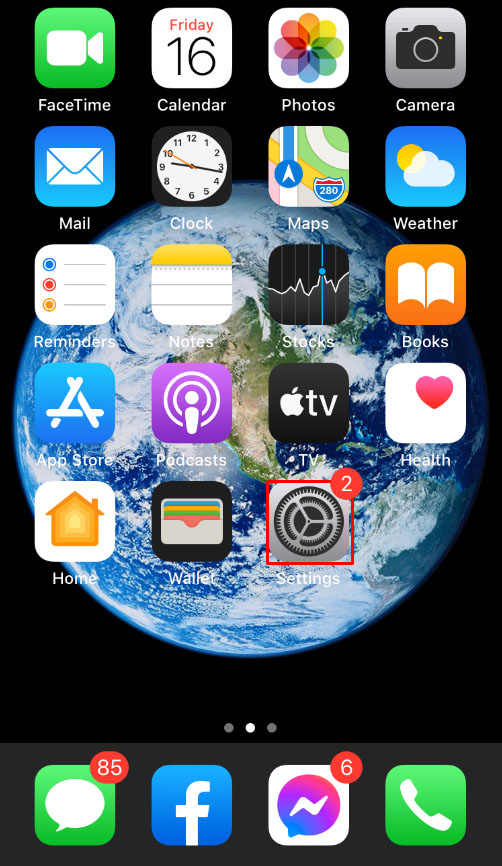
- Atingeți Wi-Fi.
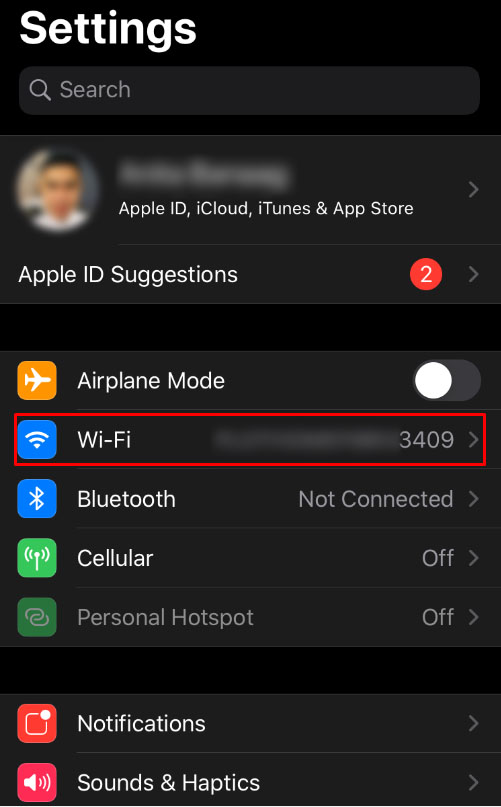
- Atingeți pictograma „i” de lângă numele rețelei. Rețeaua trebuie să fie rețeaua al cărei router încercați să-l accesați.
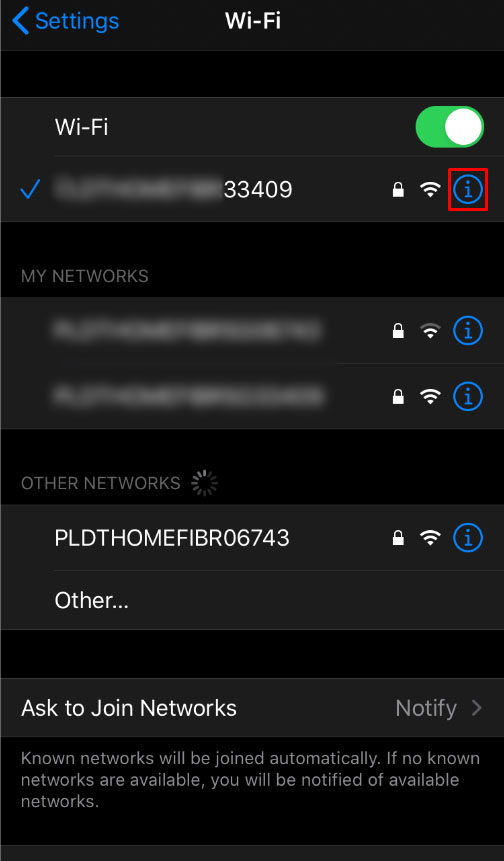
- Căutați adresa IP în câmpul Router.
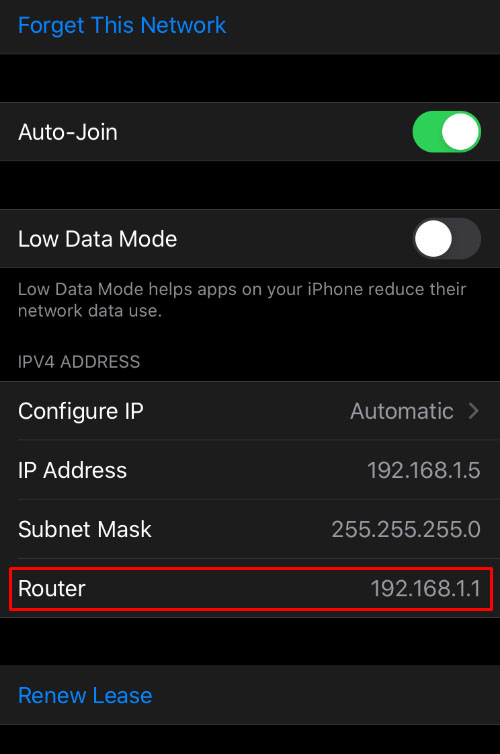
- După ce ați găsit adresa IP, o puteți pune în fila de adresă a browserului și vă puteți conecta la browser.
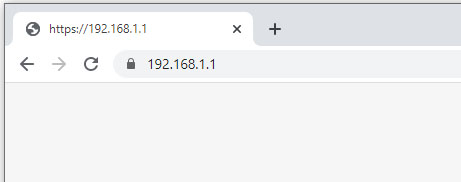
Dacă nu cunoașteți parola de conectare a routerului, urmați pașii menționați la începutul articolului.
Cum să găsiți IP-ul și parola routerului de pe un computer Windows
Pentru a găsi IP-ul routerului dvs. de pe un computer Windows, urmați acești pași:
- Deschideți meniul Start/bara de căutare.

- Tastați „cmd” pentru a deschide linia de comandă.

- Tastați comanda „ipconfig” și apăsați Enter.
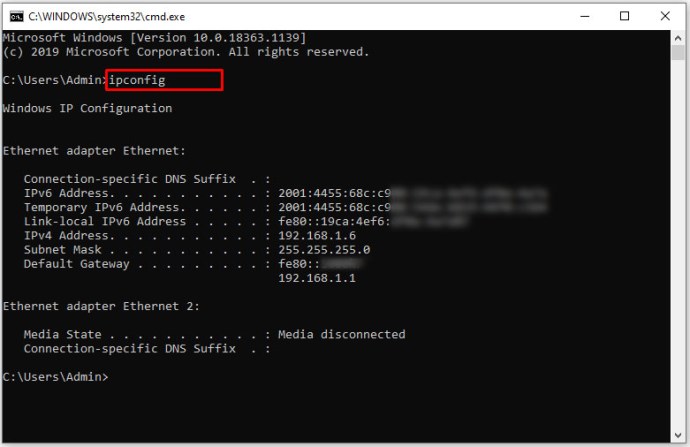
- Căutați conexiunea la rețea pentru routerul dvs. Dacă utilizați un cablu, acesta este de obicei Ethernet. Dacă utilizați Wi-Fi, acesta folosește un adaptor Wi-Fi.
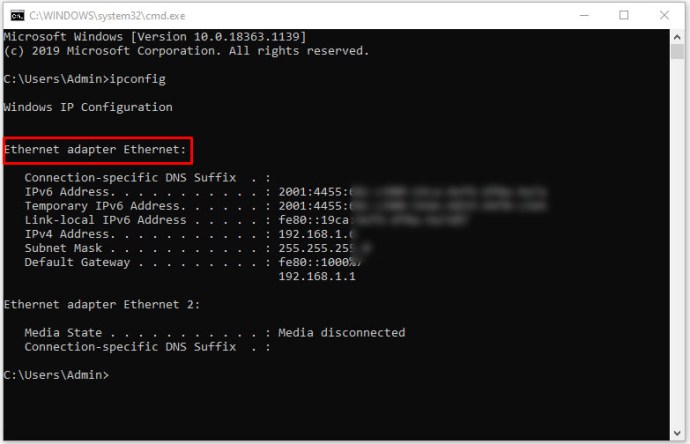
- IP-ul routerului se află sub informațiile „gateway implicit”. Utilizați formatul IPv4 al gateway-ului (adică 10.0.0.1).
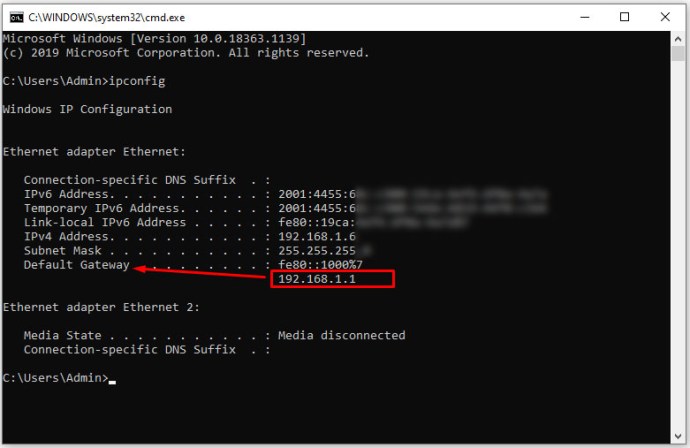
Această metodă vă va oferi doar adresa IP a routerului. Puteți conecta acea adresă în browser pentru a vă conecta la router și a modifica setările acestuia. Dacă nu aveți combinația nume de utilizator/parolă, contactați ISP-ul dvs. sau căutați-o pe cea implicită menționată anterior.
Cum să găsiți IP-ul și parola routerului de pe un Mac
Dacă utilizați un Mac, urmați acești pași:
- Faceți clic pe meniul Apple.
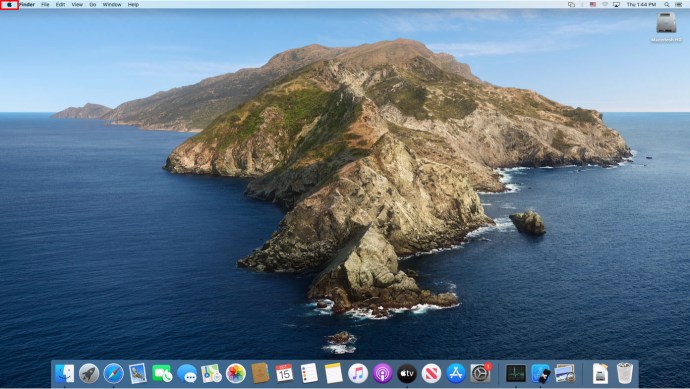
- Selectați Preferințe de sistem.
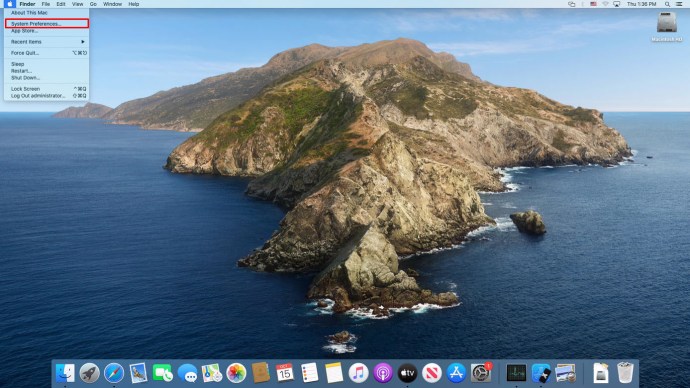
- Selecteaza reteaua.
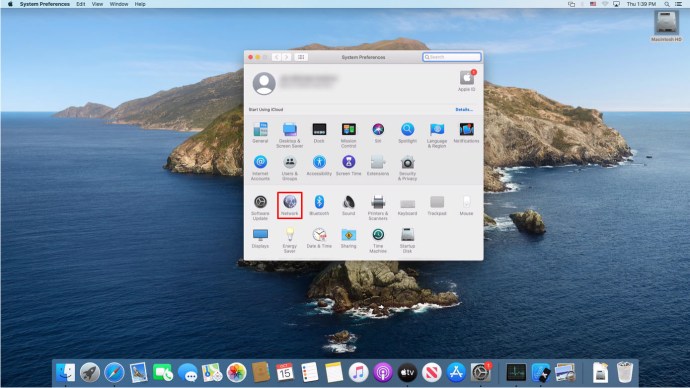
- Alegeți conexiunea la rețea. Aceasta va fi de obicei Wi-Fi sau Ethernet/Conexiune locală.
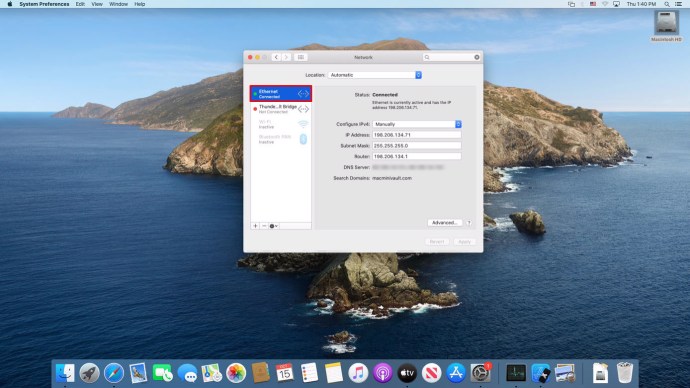
- Faceți clic pe „Avansat” în dreapta jos.

- În fila TCP/IP, căutați „Router”. Numerele sunt adresa IP a routerului dvs. Ar trebui să arate cam așa: 192.168.1.1 sau 10.0.0.1.
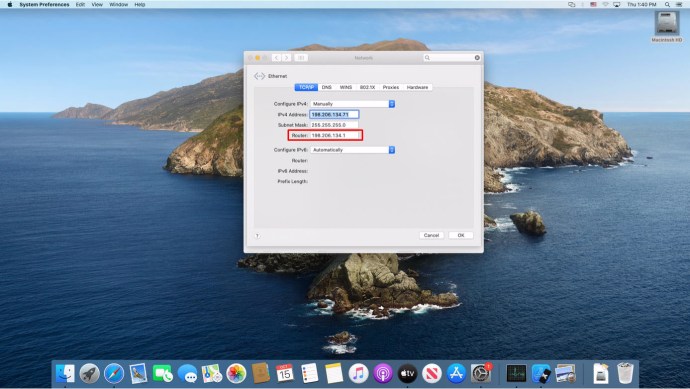
Dacă nu cunoașteți informațiile de conectare ale routerului, va trebui să vă contactați ISP-ul. Obținerea adresei IP vă poate ajuta doar până acum.
Cum să găsiți parola routerului de pe un dispozitiv Android
Răspunsul simplu este că nu poți. Android, în mod implicit, nu vă poate ajuta să obțineți informații despre parola routerului.
Puteți găsi adresa IP a routerului urmând acești pași:
- Deschide setările.
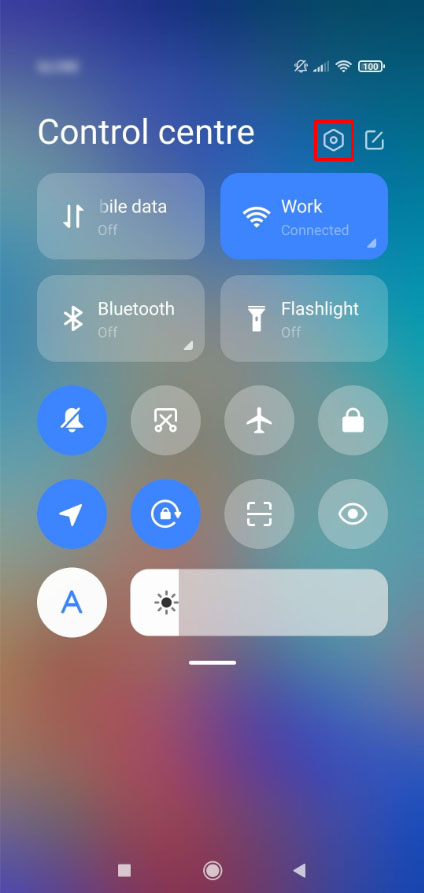
- Deschideți Wi-Fi.
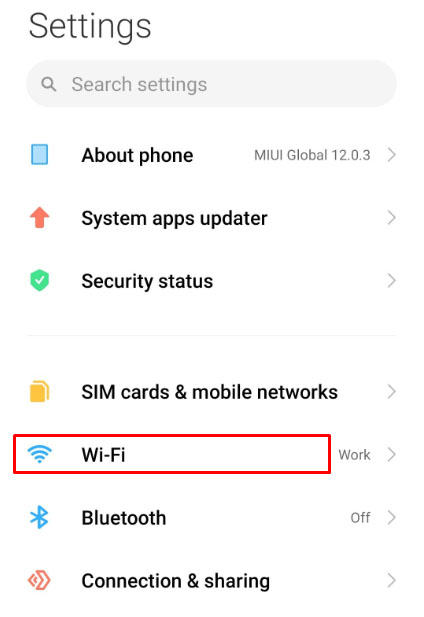
- Atingeți săgeata de lângă rețeaua în care vă aflați. Asigurați-vă că sunteți conectat la rețeaua pentru care încercați să aflați IP-ul.
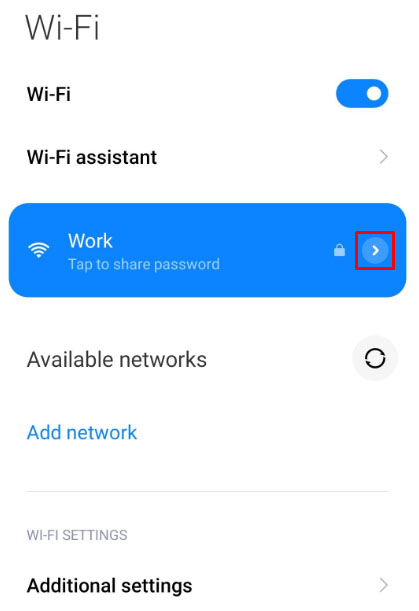
- Adresa IP a routerului este listată sub Gateway.
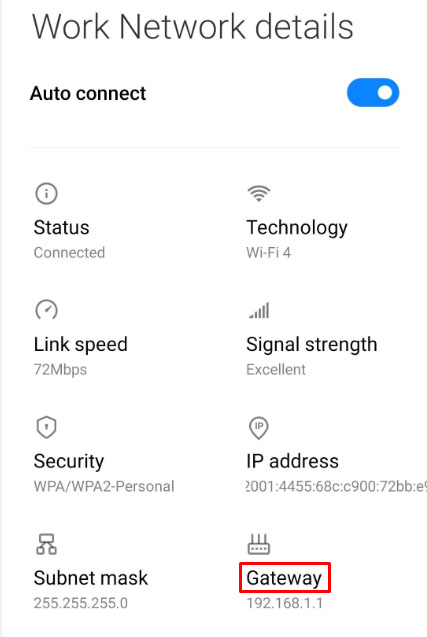
Dacă doriți să partajați o parolă Wi-Fi de pe Android, puteți accesa Wi-Fi și apoi apăsați pe rețeaua pe care doriți să o partajați. Pe ecran va apărea un cod QR. Scanarea acelui cod cu un alt dispozitiv îi va da parola Wi-Fi.
Cum să găsiți parola routerului de pe un iPad
Nu există nicio modalitate de a găsi parola routerului dvs. de pe un iPad.
Dacă doriți să vă găsiți parola Wi-Fi de pe un iPhone sau iPad, singura opțiune este să vă conectați la router și să găsiți IP-ul acestuia și folosind combinația de conectare a routerului.
Alternativ, puteți partaja o parolă cu cineva la care sunteți conectat prin Bluetooth. Pentru a doza, urmați acești pași:
- Deschide setările.
- Deschideți Wi-Fi.
- Faceți clic pe rețeaua pentru care doriți să partajați parola.
- După ce vi se solicită, faceți clic pe Terminat.
- Acest lucru funcționează pentru dispozitivele care sunt conectate la dvs. prin Bluetooth și sunt în aceeași rețea.
Îndreptat către succes
Dacă ați urmat acest ghid, sperăm că ați reușit să obțineți parola routerului. Poate fi o sarcină dificilă și, uneori, singura opțiune este înlocuirea completă a routerului. Este util să urmăriți informațiile de conectare ale routerului.
V-a funcționat vreuna dintre parolele implicite? V-ați contactat ISP-ul dvs.? Anunțați-ne în secțiunea de comentarii de mai jos.